
Агуулгын хүснэгт:
- Зохиолч John Day [email protected].
- Public 2024-01-30 11:04.
- Хамгийн сүүлд өөрчлөгдсөн 2025-01-23 15:00.

Энэхүү гарын авлагад би Ebay, Banggood эсвэл бусад эдийн засгийн ханган нийлүүлэгчдээс хялбархан худалдаж авах боломжтой бүрэлдэхүүн хэсгүүдээс алсын IP камерыг хэрхэн яаж хийхийг танд үзүүлэх болно. Би камерыг зөөврийн, боломжийн авсаархан, гэрийн сүлжээнд ажиллуулахыг хүсч байсан.
Алхам 1: Дизайн


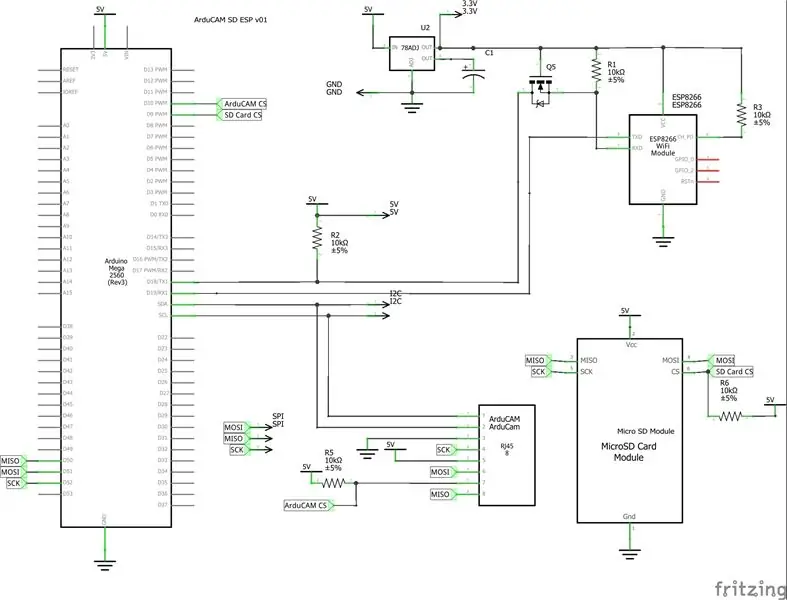
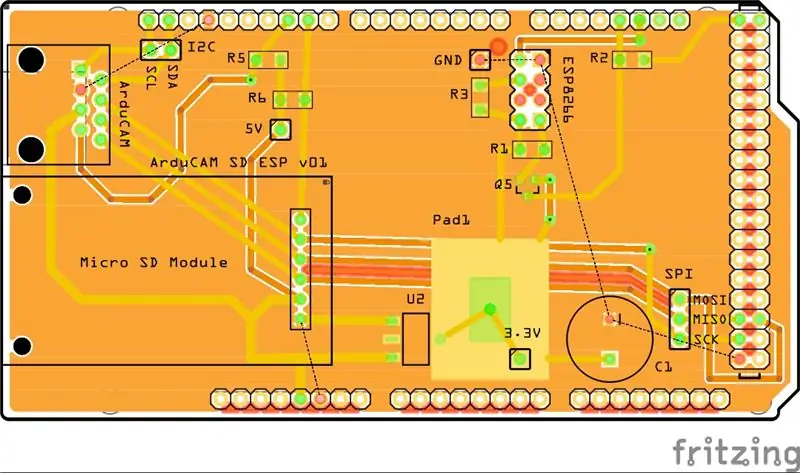
Би Arduino Uno дээр Arduino Mega ашиглахаар шийдсэн, учир нь надад 2 цуваа порт хэрэгтэй байсан, гэхдээ би Uno дээр секундыг дуурайж чаддаг байсан ч энэ нь илүү өндөр хурдтай найдвартай биш байсан. Би зай хэмнэхийн тулд хамгийн жижиг ESP8266 багц болох ESP-01-ийг сонгосон. Зургийг хадгалахын тулд би Sainsmart microSD карт адаптер ашигласан. Камерын хувьд би ArduCAM Mini 2MP -ийг сонгосон, учир нь энэ нь FIFO -д суурилагдсан бөгөөд дүрсийг төвлөрүүлэх линзтэй. Үүнийг самбар дээр холбохын тулд би богино хэмжээний CAT5 кабель ашигласан, учир нь энэ нь зөв тооны дамжуулагчтай бөгөөд холбогчийг камерыг бамбайгаас салгаж, салгахад хялбар болгосон. Энэ нь камерыг янз бүрийн чиглэлд хялбархан зааж өгөх эсвэл кабельд өргөтгөл нэмэх боломжийг надад олгосон юм.
Би Fritzing -ийг ашиглан ПХБ -ийн схем, схемийг олж авав. Самбарыг PCBWay хийсэн боловч Gerber файлыг хүлээн авах чадвартай аливаа үйлдвэрлэгч ПХБ хийх боломжтой.
Материал
- Ардуино мега
- Хоосон ПХБ -ийн бамбай
- USB програмчлалын кабель
- 12V DC, 250mA ба түүнээс дээш, 2.1мм залгуур, төвийн зүү эерэг тэжээлийн адаптер
- ESP8266 (ESP-01)
- ESP8266 програмчлалын самбар
- ArduCAM Mini 2MP
- microSD карт уншигч модуль + microSD карт
- AMS1117-33 (3.3 хүчдэлийн шугаман зохицуулагч)
- n сувгийн mosfet (түвшинг хөрвүүлэх зориулалттай)
- 4 10 кОм эсэргүүцэл
- 50V 100 uF конденсатор
- Босоо RJ45 сүлжээний залгуур
- CAT5 кабель ба холбогч (эсвэл өөр 8 дамжуулагч кабель)
- 8 зүүтэй хоёр эгнээтэй эмэгтэй толгой (ESP-01-ийн хувьд)
- 6 зүү бүхий нэг эгнээний эмэгтэй толгой (microSD карт уншигчийн хувьд)
- 12 мм -ийн Nylon standoff (microSD карт уншигч дэмждэг)
- 3 1 зүү эрэгтэй толгой (туршилтын цэгийн хувьд)
- 2 зүүтэй эрэгтэй толгой (туршилтын цэгийн хувьд)
- 3 зүүтэй эрэгтэй толгой (туршилтын цэгийн хувьд)
- Нийлэг Arduino Mega хайрцаг (заавал биш)
Шаардлагатай багаж хэрэгсэл
- Гагнуурын төмөр
- Гагнуур
- Угаах таслагч
- Мультиметр
- RJ45 crimper (хэрэв одоо байгаа холбогчтой кабель байхгүй бол)
Алхам 2: ESP8266 -г анивчих
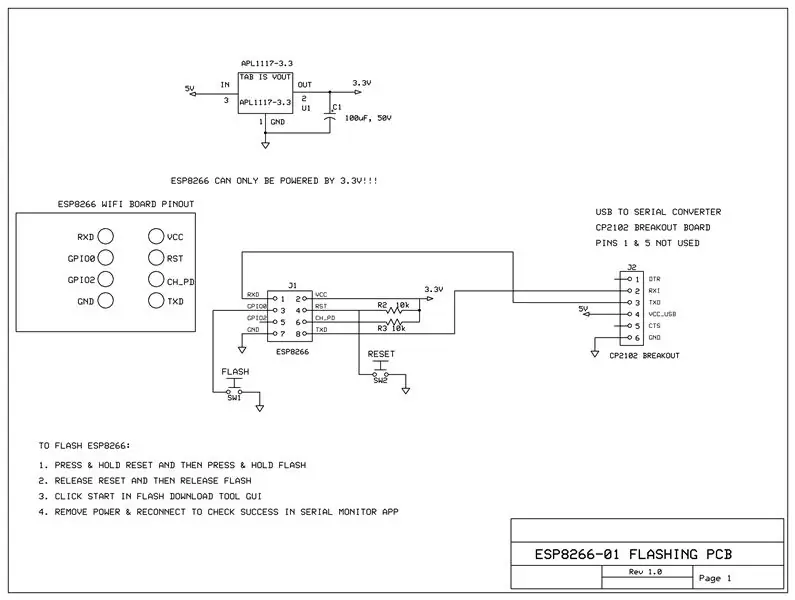
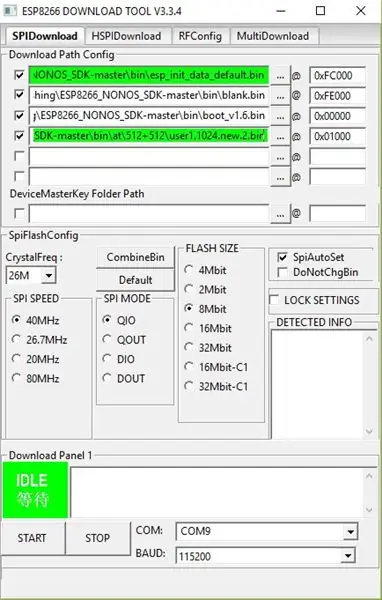
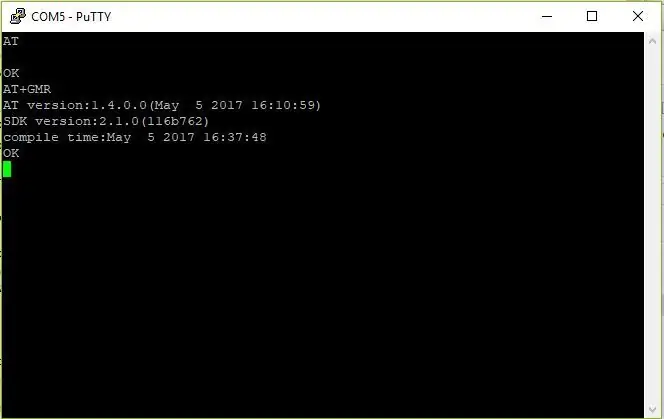
ESP8266 -ийг асаахын тулд би All About Circuits -ийн зааврыг дагасан. Би ESP8266 -ийг AT командын багц 2.1.0 болон SDK 1.1.0 хувилбараар анивчсан бөгөөд үүнийг ESP8266 анивчих хэрэгслийн тусламжтайгаар эндээс олж болно. Би мөн PuTTY ашиглан програмыг зөв суулгасан эсэхийг шалгасан. ESP8266 -ийг програмчлахад миний ашиглаж байсан хэлхээний схемийг мөн дээрээс олж болно. ПХБ үйлдвэрлэх нь үнэ цэнэтэй зүйл биш тул би програмчлалын самбарыг жижиг протон самбар дээр бүтээсэн. Програмчлалын самбар дээрх харилцаа холбооны холболтын холболт нь миний ашигласан USB адаптертай холбогдсон сериалын залгууртай таарч байгааг анхаарна уу.
Гялалзах зориулалттай материал
- USB адаптер руу цуваа (CP2102)
- USB A -аас B хөрвүүлэгч (ингэснээр би ердийн USB кабель ашиглаж болно)
- 40x60 мм хэмжээтэй прото самбар, 2.54 мм давирхай
- 6 зүү шураг терминал залгуур
- 8 зүү хоёр эгнээтэй эмэгтэй толгой
- 2 товчлуур (түр зуурын)
- AMS1117-33 (3.3 шугаман хүчдэлийн зохицуулагч)
- 16V 47 uF электролитийн конденсатор
- 2 10 кОм эсэргүүцэл
- төрөл бүрийн утас
Алхам 3: Бамбай угсрах
Толгойг гагнах олон арга бий, гэхдээ би эхлээд тэдгээрийг мега руу залгаж, дараа нь бамбай ПХБ -ийг дээр байрлуулахаар шийдсэн. Дараа нь би булангийн тээглүүрийг гагнуураар холбож, бүх тээглүүрийг гагнахаас өмнө тохируулгыг нь шалгасан. Эдгээр бүх тээглүүрийг гагнах үед би ПХБ -ийг Мега -аас салгаж, бусад эд ангиудыг гагнав. Би самбарын дундаас эхэлж, гаднаа хүртэл ажиллав. Самбарыг анх удаа асаахаасаа өмнө би тээглүүр хооронд болон цахилгаан болон газрын хооронд богино өмд байхгүй эсэхийг шалгасан.
Алхам 4: Arduino Mega програмчлах
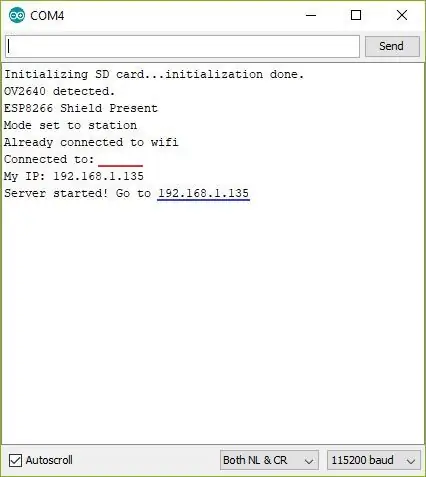
Би Arduino -д зориулсан SparkFun ESP8266 номын сангийн бага зэрэг өөрчлөгдсөн хувилбарыг ашигласан (өөрчлөгдсөн номын санг хавсаргасан болно). Би SparkFun (microSD карт, ESWP8266 вэб сервер) болон ArduCAM -аас кодын хэсгүүдийг авсан. Кодыг дараах байдлаар бүтээсэн болно; Хөтөчөөс вэбсайт руу ороход энэ нь зураг авч, microSD картанд хадгалаад дараа нь хөтөч рүү илгээдэг. Вэбсайтын үндсэн хувилбарыг хавсаргасан болно (index.txt). Вэбсайтыг microSD карт дээр байрлуулах шаардлагатай. Кодыг байршуулсны дараа цуваа дэлгэцийг нээж, эхлүүлэх мессежийг унших замаар бүх зүйл зөв холбогдсон эсэхийг шалгаарай. Цахилгаан дэлгэцийг эхлүүлэх үед хавсаргасан болно. Энэ нь камер, microSD карт уншигч, ESP8266 холбогдсон, ESP8266 нь WIFI -д холбогдсон, IP хаяг оноосон болохыг харуулж байна.
Алхам 5: Image Webserver -ийг ажиллуулах
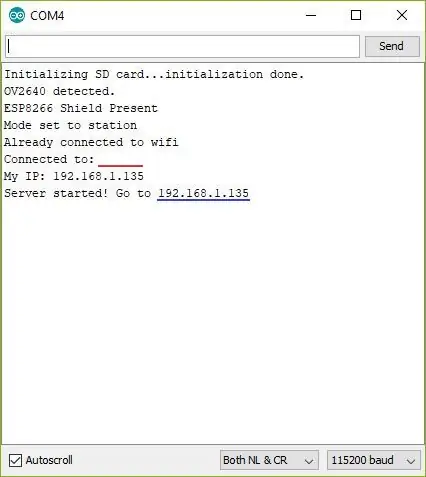
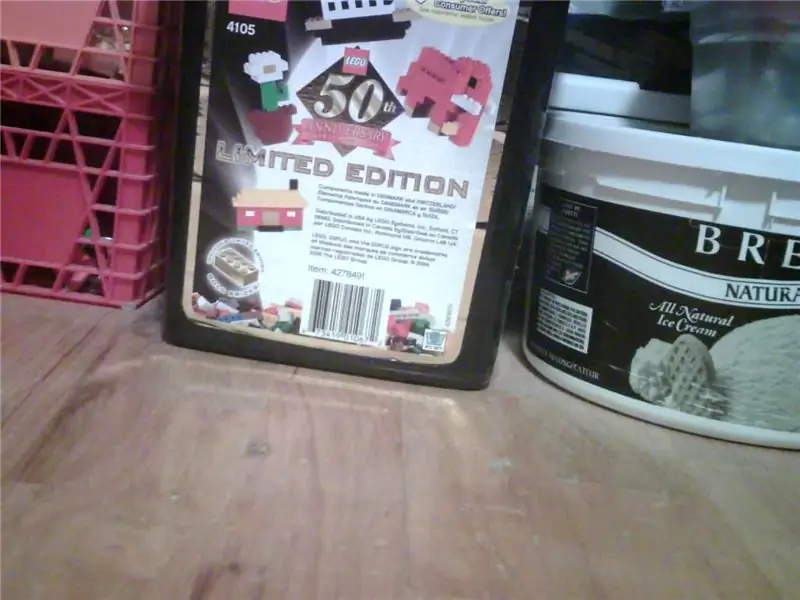
Вэб серверийг анх удаа ажиллуулахын тулд Arduino IDE -ийг ажиллуулж, COM портыг Mega -ийг холбосон порт руу тохируулаарай. Цуваа дэлгэцийг нээж, дамжуулалтын хэмжээг Mega -ийг тохируулсан хэмжээгээр тохируулна уу. Цуваа дэлгэцийг нээмэгц энэ нь эхлүүлэх зарим мэдээллийг хэвлэж, дараа нь ESP8266 -ийг оноосон IP хаягийг хэвлэх болно (эхний зураг дээр цэнхэр өнгөөр доогуур зурсан болно). Энэ үед би чиглүүлэгч рүүгээ нэвтэрч, ESP8266 -ийг байнга холбосон IP хаягийг урьдчилан оноосон бөгөөд ингэснээр ESP8266 -д үргэлж энэ хаягийг өгөх болно. Жишээлбэл, вэб серверээс авсан зургийг үзэхийн тулд би вэб хөтөч дээрээ 192.168.1.135 -ийг үргэлж ашигладаг. Би үүнийг LAN/WLAN сүлжээнд холбогдсон ямар ч төхөөрөмж дээр хийж чадна. Загварын зургийг хавсаргасан бөгөөд 2 мегапикселийн камерын хувьд ойролцоогоор сайн байж магадгүй юм. Зургийг зөв төвлөрүүлэхийн тулд ихэвчлэн хэдэн давталт хийх шаардлагатай болдог. Автомат фокус камер сайн байх болно, магадгүй энэ нь миний ирээдүйн шинэчлэл байх болно.
Зөвлөмж болгож буй:
Raspberry Pi -ийн алсын удирдлагатай камер: 5 алхам (зурагтай)

Raspberry Pi -ийн алсын удирдлагатай камер: Энэхүү зааварчилгаа нь дараахь зүйлийг хийх болно. Камерыг Орон нутгийн вэб рүү оруулах (компьютер эсвэл утсаар алсын зайнаас харах) 2. Хяналтын камерын хараа (арааны мотор ашиглан) Төслийн хэсгийн жагсаалт: 1. Араа бүхий мотор https://amzn.to/2OLQxxq2. Raspberry Pi B https: //amzn.to
Гар утаснаасаа алсын удирдлагатай камер хий!: 5 алхам (зурагтай)

Гар утаснаасаа алсын удирдлагатай камер хий!: Таны муур ажил дээрээ юу хийж байгааг мэдэхийг хүсч байна уу? Шинээр хийсэн хяналтын гар утсандаа мессеж илгээж, хэдэн секундын дараа зураг, видеог хүлээн авна уу. Зүүд шиг сонсогдож байна уу? Дахиж байхгүй! Энэ видео нь хэрхэн ажилладаг талаар тайлбарласан болно
ENV2 эсвэл бусад камер утасны камер тогтворжуулагч: 6 алхам

ENV2 эсвэл бусад камер утасны камер тогтворжуулагч: Та хэзээ нэгэн цагт видео хийхийг хүсч байсан ч танд зөвхөн камерын утас байгаа юу? Та камертай утсаараа видео хийж байсан ч түүнийгээ барьж чадахгүй байна уу? Энэ бол таны хувьд сургамжтай зүйл юм
Hawkeye Brownie камер дахь вэб камер: 3 алхам (зурагтай)

Hawkeye Brownie камер дахь вэбкамер: Хэдэн цагаан эрвээхэйн өмнө би Make сэтгүүл дээр хуучин эвхдэг камерын дотор вэбкамер байрлуулах тухай зөгнөлтэй таарч байсан бөгөөд энэ нь миний хийх гэж оролдож байсан зүйлтэй илүү ойр байсан юм. гэхдээ би үүнд тохирох төгс хэргийг олж чадаагүй байна. Би дуртай
Хэт улаан туяаны шөнийн харааны дижитал камер/камер: 17 алхам (зурагтай)

Хэт улаан туяаны шөнийн харааны дижитал камер/камер: Энэ нь Discovery Kids -ийн шөнийн харааны камерыг " жинхэнэ хэт улаан туяаны шөнийн харааны технологийг ашиглах” -г хуурамчаар сурталчилсан) бодит хэт улаан туяаны шөнийн харааны камер болгон хэрхэн хөрвүүлэх талаар тайлбарлах болно. Энэ нь IR webca -тай төстэй юм
